Comment enregistrer un produit Samsung avec votre compte Samsung

Avoir un compte Samsung est un élément essentiel de la possession d'un appareil Samsung et également la clé de l'enregistrement du produit. Il vous permet de vous connecter à l'écosystème Samsung et à tous les services associés de Samsung. Par exemple, vous pouvez enregistrer vos produits sur votre compte Samsung, puis demander des informations sur le service ou la garantie de ces produits. Votre compte Samsung est également utilisé dans de nombreuses applications Samsung, telles que SmartThings et Samsung Wallet.
Remarque : Les informations fournies s'appliquent aux appareils Samsung vendus au Canada. Les écrans et les paramètres disponibles peuvent varier selon le fournisseur de services sans fil, la version du logiciel et le modèle de l'appareil.
Lors de l'enregistrement d'un produit sur votre compte Samsung, vous devrez saisir des informations sur votre appareil. Certains appareils mobiles (comme les téléphones ou les tablettes LTE) nécessitent que vous saisissiez un numéro IMEI, tandis que les appareils ménagers et autres appareils nécessitent un numéro de série et un numéro de modèle. Cependant, gardez à l'esprit que si vous pouvez vous connecter à votre compte Samsung sur l'appareil, il s'enregistrera automatiquement sur votre compte Samsung.
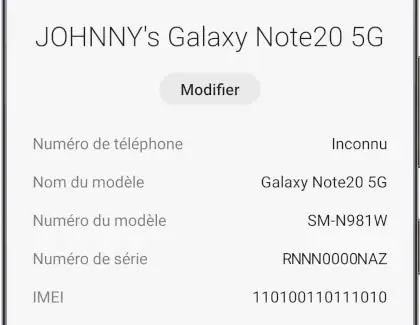
Si vous ne parvenez pas à vous connecter à votre compte Samsung sur l'appareil, le mieux est de vous connecter à votre compte Samsung sur notre site Web et d'accéder à la page d'enregistrement d’un produit Samsung.
Remarque : Vous pouvez en apprendre davantage sur l'enregistrement de votre produit dans les sections suivantes.
Pour bénéficier de tous les avantages de votre compte Samsung, vous devrez enregistrer vos appareils sur votre compte. Si vous avez un téléphone Galaxy, une tablette Galaxy ou un téléviseur Samsung, l'appareil devrait être automatiquement enregistré la première fois que vous vous connectez à votre compte Samsung sur l'appareil. D'autre part, si vous avez un appareil électroménager ou un autre appareil, vous devrez l'enregistrer manuellement via le site Web de Samsung ou l'application Samsung Members (voir la section suivante). C'est également une bonne idée d'ajouter votre compte Samsung aux produits Samsung de votre enfant et de les enregistrer également.
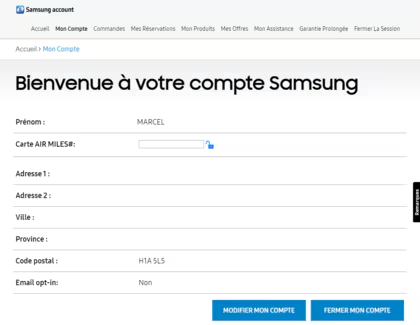
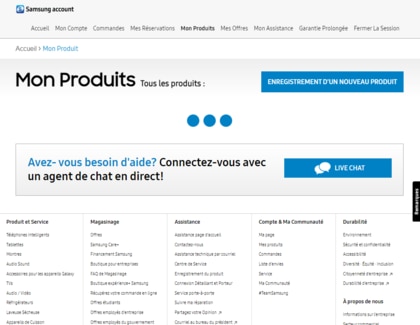
Remarque : Si vous ne savez pas où trouver cette information, le site web offre des conseils. Sélectionnez CHERCHER VOTRE PRODUIT, choisissez votre groupe de produits, type, sous-type et modèle. Le site web affichera les numéros de modèle pour le sous-type ou la famille de modèles sélectionnée pour vous aider à affiner votre recherche. Une fois que vous avez trouvé votre code de modèle, choisissez SÉLECTIONNER CE PRODUIT.
Remarque : Si le site web indique que votre produit est déjà enregistré, c'est probablement parce que vous vous êtes connecté à votre compte Samsung sur l'appareil, ce qui l'a automatiquement enregistré sur le compte.
Vous pouvez également utiliser l'application Samsung Members pour enregistrer vos produits! L'application vous permet de scanner facilement le code QR ou le code-barres d'un appareil au lieu de le saisir manuellement. Vous pouvez également rechercher des appareils via Wi-Fi s'ils sont connectés à Internet.
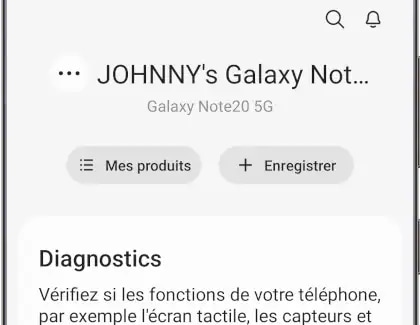
- Code QR : Pour identifier le numéro de série de votre appareil via un code QR, appuyez sur Rechercher sous Code QR, puis sur OK. Alignez la caméra de votre téléphone avec le code QR de l'appareil. Assurez-vous d'utiliser le code-barres sur l'appareil lui-même, et non sur l'emballage. Lorsque l'appareil est trouvé, suivez les instructions à l'écran pour l'enregistrer.
- Wifi : Pour rechercher votre appareil via votre réseau Wi-Fi connecté, appuyez sur Rechercher sous Wi-Fi, et autorisez les permissions nécessaires. Ensuite, suivez les instructions à l'écran pour enregistrer votre appareil. Notez que tous les appareils ne supportent pas l'enregistrement via Wi-Fi.
- Saisie manuelle ou code-barres : Pour scanner un code-barres sur votre appareil ou saisir manuellement ses numéros, appuyez sur Saisir les information sous Saisie manuelle ou code-barres. Sélectionnez votre type d'appareil (téléphone, montre, TV, etc.). À partir de là, vous pouvez entrer les informations nécessaires. Si vous souhaitez scanner un code-barres, appuyez sur l'icône code-barres à côté de l'option désirée, comme le numéro de modèle. Lorsque vous avez terminé de saisir ou de scanner, appuyez sur Enregistrer.
Il existe plusieurs raisons pour lesquelles vous ne pourrez peut-être pas enregistrer un appareil sur votre compte Samsung. Par exemple, vous ne pourrez pas enregistrer un téléphone s'il est débridé, en pré-production, s’il s’agit d’un modèle non canadien ou acheté auprès d'un détaillant non destiné au Canada.
Vous trouverez ci-dessous d'autres raisons et quelques conseils de dépannage lorsqu'un appareil ne s'enregistre pas :
- J'ai réinitialisé le téléviseur, mais il s'affiche toujours comme enregistré : lorsque le téléviseur est réinitialisé, il ne sera pas supprimé en tant qu'appareil enregistré. Si vous avez besoin de modifier ou de mettre à jour les informations de votre compte ou de consulter vos produits enregistrés, vous pouvez accéder à votre compte en ligne.
- Problèmes de mot de passe : si vous ne pouvez pas enregistrer un appareil parce que vous ne vous souvenez pas du mot de passe de votre compte Samsung, vous pouvez facilement le réinitialiser. Accédez simplement à la page de réinitialisation du mot de passe sur le site Web de Samsung, puis saisissez le courriel ou le numéro de téléphone associé à votre compte Samsung. Ensuite, sélectionnez <>Réinitialiser le MDP. Un courriel vous sera envoyé : suivez les instructions pour réinitialiser votre mot de passe.
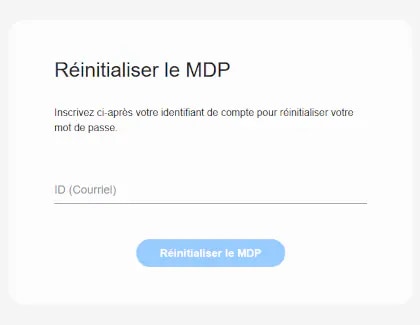
- Les appareils n'apparaissent pas dans le compte en ligne : si un appareil que vous avez précédemment enregistré n'apparaît pas dans votre compte, cela signifie qu'il n'a pas été enregistré ou qu'il a été supprimé. Pour afficher vos appareils et voir si celui que vous souhaitez est enregistré, accédez à la page Mes produits et faites défiler la liste. Parfois, cela peut prendre un certain temps après l'enregistrement pour qu'un appareil apparaisse dans la liste.
- L'IMEI n'est pas accepté : si le site Web ne prend pas le numéro IMEI de votre appareil, cela signifie que le numéro IMEI n'est pas valide ou appartient à un appareil international. Il est également possible que l'appareil soit déjà enregistré sur un autre compte. Si vous utilisez un VPN qui peut avoir une adresse IP à l'extérieur du Canada, déconnectez-vous de celui-ci.
- L' application Samsung Members ne fonctionne pas : si l' application Samsung Members ne fonctionne pas correctement ou ne vous permet pas d'enregistrer un appareil, fermez l'application et rouvrez-la. Si le problème persiste, essayez de mettre à jour l'application. Si cela ne fonctionne pas, désinstallez, puis réinstallez Samsung Members sur votre téléphone, puis réessayez. Enfin, si vous rencontrez toujours des problèmes, contactez le service d’assistance à la clientèle de Samsung pour obtenir de l'aide.
- Le scanner de code-barres ne fonctionne pas dans l'application Samsung Members : si l' application Samsung Members ne vous permet pas de scanner un code-barres lors de l'enregistrement d'un produit, fermez et rouvrez l'application. Si cela ne fonctionne toujours pas, essayez de saisir le code manuellement.
- Impossible d'enregistrer un appareil international dans les Samsung Members : si vous essayez d'accéder à Samsung Members depuis l'extérieur du Canada ou d'accéder au téléphone avec un compte Samsung depuis l'extérieur du Canada, vous ne pourrez pas enregistrer votre appareil.
Ressources supplémentaires :
Est-ce que ce contenu vous a été utile?
Merci pour votre avis
Veuillez répondre à toutes questions.


